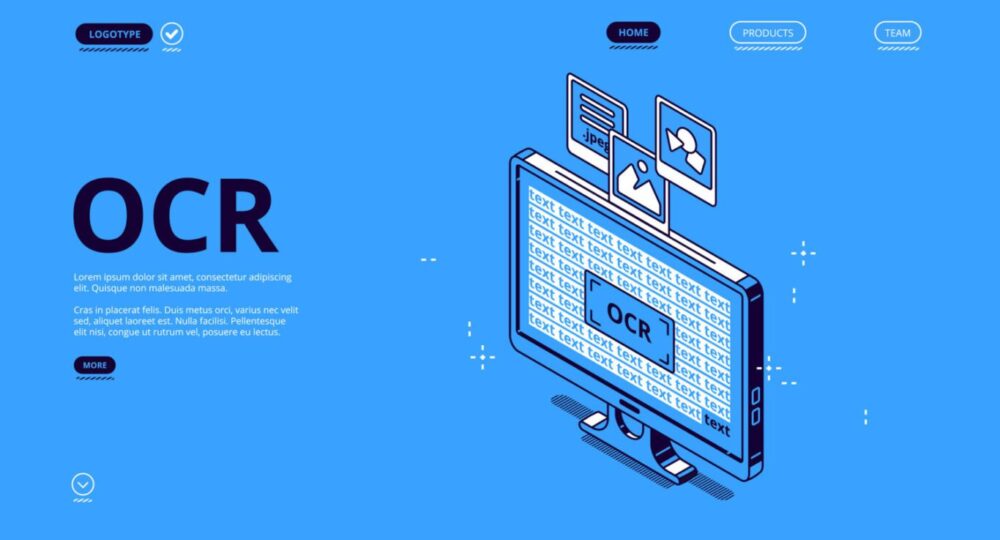PDFのテキストを文字認識する方法とは?業務を効率化するOCR
文字などのデータを、紙への印刷と同じような状態で閲覧できる、電子文書の規格であるPDF(Portable Document Formatの略、拡張子が.pdfのファイル)は、企業や行政などで多く使われています。
このPDF内のテキストを編集したいとき、便利なのが「OCR」という文字認識の技術です。OCR機能は、業務の効率化にも大きく役立ちます。
そこで今回は、PDFファイルのテキストを文字認識する方法と、業務を効率化するOCRについて解説します。
PDFの文字認識を可能にするOCR
OCR(Optical Character Reader)とは、紙に手書きや印刷された文字を認識し、テキストに変換する、光学文字認識技術のことです。
PDFでは、スキャンした紙文書の内容を画像として取り込むので、テキストの編集ができず、変更点などがある際に不便です。
OCRを使うと、画像データになっているPDF内の文字をデジタル文字コードに変換し、編集できるようになります。手書き文字や、画像や撮影した写真内の文字でも認識可能です。
データの取り込みやOCRでの処理方法には、次の2つがあります。
■OCR機能つきのスキャナーを使い、スキャンと同時にOCR処理をする
■専用ツールを使い、取り込んだデータにOCR処理をする
状況によりマッチした方法を選べます。
文書のPDF化では、文字やレイアウト、図などが崩れずにファイルにできるため、わざわざ紙文書を配ったりしなくても、パソコンやスマホから確認でき便利です。そんなPDFをさらに便利に使うために、OCRは役立ちます。
例えば、英語表記のPDFを日本語で文字起こしできるアプリもあり、様々な作業の効率化につながります。
PDFにOCR(文字認識)を活用するメリット
PDFファイルへのOCR活用には、主に次の3つのメリットがあります。
【編集が可能になる】
PDFの内容に間違いや変更があるとき、編集できないと、1から作り直す手間がかかってしまいます。
そこで、OCR処理でPDFを編集可能にすると、そのような労力と時間やミスも発生せず、正確な文書を素早く作れます。
WordやExcelなどOffice形式への変換もできるため、幅広い編集を加えて文書の質を上げることも可能です。
【情報を検索しやすくなる】
OCR処理をすることで、テキスト化した内容のキーワード検索ができるようになり、欲しい情報をすぐに発見できます。過去データの管理もしやすくなり、業務スピードも上がるでしょう。
特に便利なのは、大量のファイルの中から、ある情報が書かれたファイルを探したいケースです。資料の名前や日付から1つずつ探すといった非効率的な探し方をせずに、「◯◯を含む」といった検索で、欲しい情報を瞬時に見つけられます。
【コピー&ペーストが可能になる】
同じ文書を作りたいときや、一部分を引用したいとき、特定の部分をコピー&ペーストができないと、内容を手入力で写さなければならないので非効率です。
OCRでテキスト化することで、一瞬で内容をコピーでき、時間と手間をはるかに省略できます。
PDFの文字を認識させる方法
PDFの文字を認識しテキストデータ化するには、次の2つの方法があります。それぞれ説明します。
【オンラインツールを使う】
オンラインで使えるPDF編集ツールは、ネット環境があれば、自宅でも外出先でもどこでも使えて便利です。
アプリのダウンロードは不要なので、パソコンやタブレットなどどの端末でも使用でき、容量も関係ないのでおすすめです。自宅勤務が増えている今の時代に向いています。
【スマホアプリを使う】
PDFの閲覧や編集ができるスマホアプリは、無料・有料・一部機能が有料のものに分かれます。
OCRの機能は有料の場合が多いですが、無料の試用期間ありのアプリもたくさんあるので、うまく使ってみてください。
スマホアプリは、パソコンを使えない移動中の車内などで使いたいときに便利なので活用してみてください。
OCRの文字認識精度を上げるためのポイント
100%に近い読み取りができる高性能のOCRでも、必ず全ての文字を認識することは難しいです。そこで、次の4点に気をつけることで文字認識精度が上がり、修正の手間を減らせます。精度が低いと感じたら、ぜひ試してみてください。
【高解像度でスキャンする】
スキャンを高解像度で行うと、書類の読み込み精度がアップします。
推奨の解像度は「200~300dpi」です。理由は、解像度を上げすぎるとスキャンが遅くなり、時間がかかってしまうためです。
解像度が自動設定されるスキャナーが多いですが、精度が低いと感じたときは設定を変えてみてください。
【文字は白黒で読み取る】
色付きのカラー文字は、誤字として認識されやすいです。OCRはカラー文字の認識がしにくくなっているのです。
そのため、カラーの文字でも、認識精度を上げるため、白黒で読み取るのがおすすめです。
黄色や薄い色など、認識しにくい色の文字があるときは、灰色で読み込まれることがあります。対策として、画像編集ソフトなどでコントラストを強調するように調整すると文字がはっきりし、認識精度が上がります。
【薄い紙のときは裏紙をあてる】
紙が薄く、さらに書類が何枚も重ねて綴じられている雑誌や両面印刷などのときは、強い光をあてて読み取る際に透けるため、誤字として認識されやすいです。
そのため、真っ白の綺麗な裏紙やファイルなどをあててスキャンすると、誤認識を防げます。
【紙をまっすぐに置く】
紙の置き方にも注意しましょう。書類を斜めなどにずれて置いてスキャンすると、文字をまっすぐ認識できないため精度が下がります。
書類は、まっすぐに整えて置きましょう。特に、手書き文字はまっすぐに置くと読み取りやすいです。
紙の向きを自動調整する機能のついたスキャナーなら、毎回紙を整える手間を減らせて便利です。
まとめ
PDFのテキストを文字認識する方法について紹介しました。PDFのテキストを認識できるOCR機能搭載のツールを使うことで、業務効率と生産性の向上が望めます。
PDFファイルや画像に含まれるテキストを読み取りやすい形式に変換する方法に悩んでいる場合は、これらの役立つツールを試してみることをおすすめします。